Les préférences de l'énergie de l'économiseur sur votre MacBook
Le volet d'économie d'énergie de la section Matériel de la fenêtre des Préférences Système est l'endroit où vous pouvez aider à prolonger la vie de batterie de votre MacBook par se familiariser avec le mode de mise en veille.
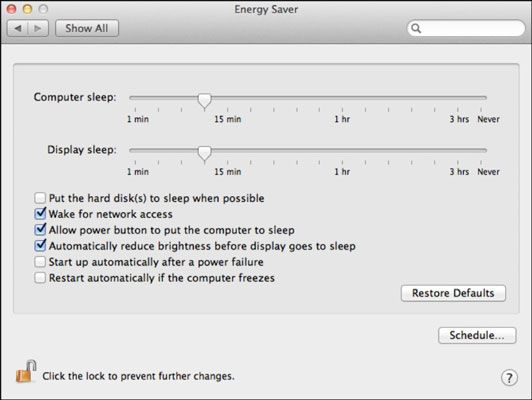
Déplacez le curseur de veille de l'ordinateur pour spécifier quand Mac OS X devrait passer en mode sommeil. Le réglage ici Jamais désactive le mode de sommeil entièrement. Pour choisir une période de retard séparée pour le découpage de votre moniteur, faites glisser l'affichage retard de sommeil curseur pour la période souhaitée. Vous pouvez également éteindre le disque dur pour conserver l'énergie et éviter l'usure (particulièrement bon fonctionnalité pour propriétaires d'ordinateur portable).
Si vous souhaitez démarrer ou d'éteindre votre ordinateur portable à une heure programmée, cliquez sur le bouton Programmer. Mark le calendrier souhaité (la Start Up ou case de réveil et la case à cocher / Veille Arrêter) pour permettre à eux-cliquez ensuite sur le flèches haut et bas à côté de l'affichage de l'heure pour régler l'heure de déclenchement. Cliquez sur OK pour revenir à la fenêtre Économiseur d'énergie.
Certains des paramètres peut basculer événements qui contrôlent le mode veille de Lion, y compris une connexion réseau par l'administrateur de réseau (Wake pour Access Network). Si vous souhaitez que l'affichage dim avant votre Mac va dormir, permettre à la réduire la luminosité avant l'affichage va dormir case.
Vous pouvez également définir Mac OS X pour redémarrer automatiquement après une coupure de courant, ce qui est une bonne idée si vous partagez de la musique ou des fichiers avec d'autres personnes. Par défaut, l'icône de l'état de la batterie est affiché dans la barre de menus du Finder - cependant, vous pouvez cliquer sur Afficher l'état de la batterie dans la boîte à cocher barre de menu pour désélectionner et masquer l'icône d'état de la batterie, si désiré.
Mac propriétaires d'ordinateur portable peuvent définir deux configurations Energy Saver séparés en cliquant sur un des deux onglets en haut de la fenêtre:
Batterie: Applique lorsque leur MacBook fonctionne sur batterie)
Adaptateur: Kicks dans lorsque l'ordinateur portable est connecté à une prise secteur
Votre MacBook passera automatiquement à la configuration appropriée lorsque vous brancher ou débrancher votre ordinateur portable.






